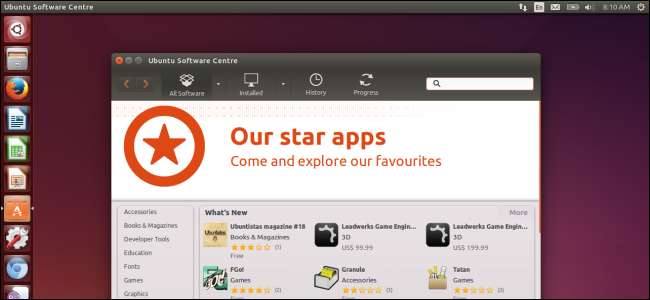
Yazılım yükleme Linux'ta farklı çalışır . Bir web sitesini ziyaret etmek yerine, genellikle yazılımı bilgisayarınızdan almanız gerekir. Linux dağıtımları paket yöneticisi ile yazılım havuzları. Bu karmaşık görünebilir, ancak aslında Windows'a yazılım yüklemekten daha basittir.
Tipik bir Linux dağıtımının yazılım yükleme sisteminin bir uygulama mağazasıyla pek çok ortak noktası vardır. Yazılımınızın çoğunu yüklemek için gittiğiniz tek bir yer vardır ve yazılım güncellemeleri tek bir tutarlı şekilde gelir.
Dağıtımınızın Depolarından Yazılım Yükleyin
İLİŞKİLİ: Yazılım Kurulum ve Paket Yöneticileri Linux'ta Nasıl Çalışır?
Linux dağıtımınıza yüklemek isteyeceğiniz yazılımların çoğu, yazılım havuzları . Linux dağıtımınız muhtemelen bu sistem için güzel bir grafik ön uç sağlar. İstediğiniz paketi seçin ve paket yöneticiniz paketi otomatik olarak indirecek, ihtiyaç duyduğu diğer yazılım paketlerini alıp hepsini kuracaktır.
Ubuntu'da paket yöneticisi Ubuntu Yazılım Merkezidir - dock'unuzdaki turuncu alışveriş çantası simgesini arayın. Paketleri aramak ve kurmak için bu arayüzü kullanın. "Video oynatıcı" gibi bir uygulama türünü veya "VLC" gibi belirli bir uygulama adını arayabilirsiniz. İndir düğmesini tıklayın, şifrenizi girin ve paket yöneticisi gerisini halleder.

Her Linux dağıtımının kendi yazılım havuzları ve paket yöneticisi vardır, ancak neredeyse tüm Linux dağıtımları bu şekilde çalışan bir yazılım havuzu sistemi kullanır. Örneğin, Linux Mint bunun yerine Yazılım Yöneticisi uygulamasını kullanırsınız.
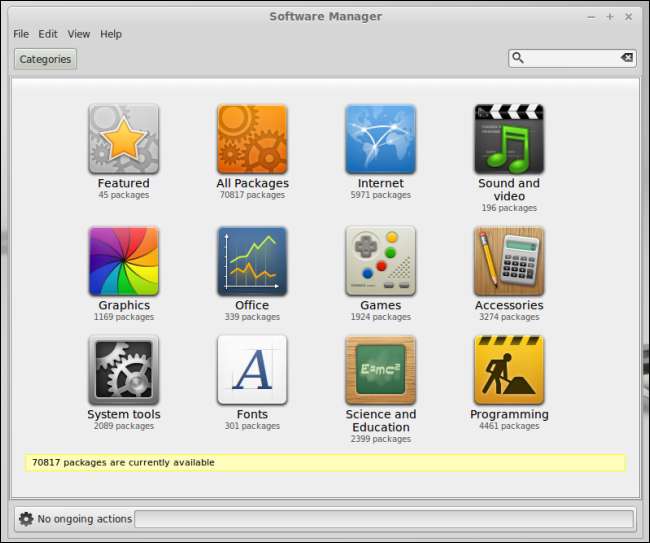
Güzel grafik arayüz, diğer yollarla erişebileceğiniz gerçek paket yöneticisinin sadece bir ön uçudur. Örneğin şunları yapabilirsiniz: apt-get komutuyla paketleri terminalden yükleyin Ubuntu'da. Grafik arayüz ve terminal komutu aynı şeyi başarır.
Tescilli Yazılımı Yükleyin
İLİŞKİLİ: Ubuntu'nun Yazılım Depolarının Dışından Yazılım Nasıl Yüklenir
Bazı programlar Linux dağıtımınızın yazılım havuzlarında bulunmuyor . Bu, Google Chrome, Skype, Steam ve Opera gibi popüler tescilli programları içerir. Linux dağıtımınız genellikle bu yazılımı yeniden dağıtmak için lisansa sahip değildir, bu nedenle onu kaynaktan almanız gerekir.
Bunun gibi bir yazılım indirmek için projenin resmi web sitesini ziyaret edin ve İndir düğmesini tıklayın. Genelde sizi çeşitli Linux indirme bağlantılarına yönlendiren bir sayfa görürsünüz. Örneğin, işte Linux için Skype indirme sayfası .
Linux dağıtımınız için uygun paketi seçmeniz istenecektir. Linux dağıtımınızla mümkün olduğunca yakından eşleşen paketi seçmelisiniz. Örneğin, Skype bir "Ubuntu 12.04 (multiarch)" paketi sunar. Listedeki en son sürüm numarasıdır, dolayısıyla Ubuntu 14.04'te kullanmak için ideal pakettir.

Farklı dağıtımlar, farklı dosya uzantılarına sahip farklı türde paketler kullanır. Ubuntu, Linux Mint, Debian ve benzeri dağıtımlar .deb dosya uzantısına sahip Deb paketlerini kullanır. Fedora, Red Hat, openSUSE ve diğer bazı dağıtımlar .rpm paketlerini kullanır.
İndirilen paketi çift tıklamanız yeterlidir ve sizin için tüm kirli işleri halledecek bir paket yükleyicide açılmalıdır. Örneğin, indirilen bir .deb dosyasını çift tıklayıp, Yükle'yi tıklayıp, indirilmiş bir paketi Ubuntu'ya yüklemek için şifrenizi girersiniz.

İndirilen paketler başka şekillerde de kurulabilir. Örneğin, Ubuntu'daki terminalden paketleri kurmak için dpkg -I komutunu kullanabilirsiniz. Grafik aracı en kolayıdır.
Yazılım Kurmanın Daha Fazla Yolu
Yukarıdaki iki yöntem, her Linux kullanıcısının bilmesi gereken temel bilgilerdir. Bu ipuçlarıyla, ihtiyacınız olan yazılımların hepsini değilse de çoğunu yükleyebilirsiniz. Ancak Linux'a yazılım yüklemenin diğer bazı yolları şunlardır:
Üçüncü Taraf Depoları Kullanın : Herkes kendi yazılım havuzlarını, paket yazılımlarını oluşturabilir ve buradan dağıtabilir. Bazen Linux dağıtımınızın havuzlarına giremeyeceğiniz bir yazılımı yüklemek için üçüncü taraf bir havuz kullanmak isteyebilirsiniz. Örneğin Ubuntu, “kişisel paket arşivlerini” (PPA'lar) kurmayı oldukça kolaylaştırır. Bu PPA'ları paket yöneticinize ekleyebilirsiniz ve PPA'daki paketler Ubuntu Yazılım Merkezi'nde ve diğer paket yönetimi arayüzlerinde görünecektir. Henüz Linux dağıtımınızın resmi depolarında bulunmayan paketleri almanın yaygın bir yoludur.
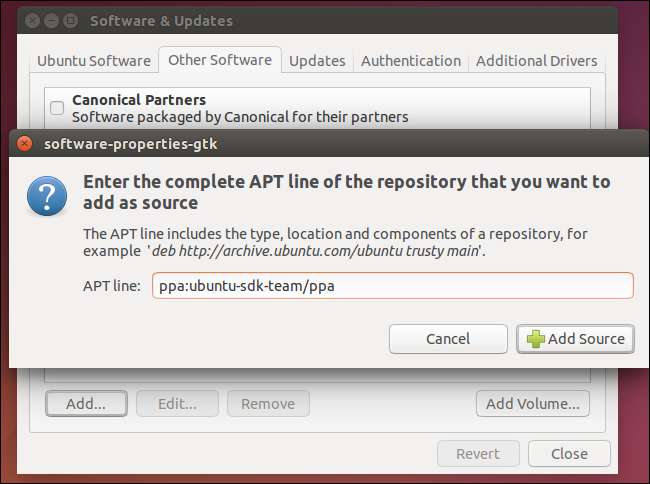
Bir İkili Arşivi Açma : Bazı Linux yazılımları, kurulum gerekmeden herhangi bir Linux dağıtımında çalışmak üzere tasarlanmış önceden derlenmiş biçimde dağıtılır. Örneğin, Skype'ın sunduğu "Dinamik" indirme dosyası bir .tar.bz2 dosyasıdır. Bu, ZIP dosyası gibi yalnızca bir arşivdir - onu bilgisayarınızdaki bir klasöre çıkarır ve çalıştırmak için içindeki yürütülebilir dosyayı çift tıklarsınız. Mozilla şunları da sunar: Firefox'un en son sürümünün indirmeleri .tar.bz2 biçiminde, böylece herhangi bir kurulum yapmadan indirebilir ve çalıştırabilirsiniz - arşivi istediğiniz yerde bir klasöre açın ve içindeki firefox dosyasını çift tıklayın. Sisteminizle daha iyi uyumluluk ve daha kolay güncelleme için paket halindeki yazılımı tercih etmelisiniz.

İLİŞKİLİ: Ubuntu'da Kaynaktan Nasıl Derlenir ve Kurulur
Kaynaktan Derleyin : Tipik Linux kullanıcılarının şuna gerek yoktur: yazılımı kaynaktan derleyin ve yükleyin artık. İstediğiniz tüm yazılımlar paket halinde mevcut olmalıdır. Bununla birlikte, çoğu Linux yazılım projesi, yazılımlarını kaynak kod biçiminde dağıtır ve Linux dağıtımlarını paketleme ve size dağıtma sorumluluğunu bırakır. Linux dağıtımınız istediğiniz bir pakete sahip değilse veya ihtiyacınız olan bir paketin en son sürümüne sahip değilse, onu kaynaktan derleyebilirsiniz. Kaynaktan derlemek, ortalama Linux masaüstü kullanıcılarının yapması gereken bir şey değildir, ancak göründüğü kadar zor da değildir.
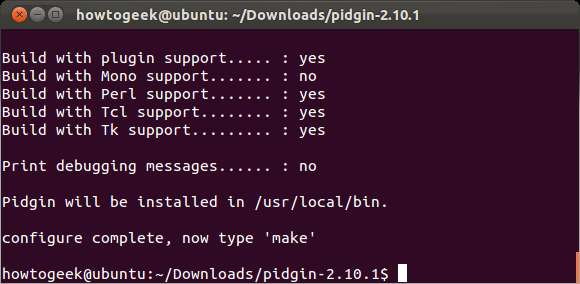
İLİŞKİLİ: Linux'ta Windows Yazılımını Çalıştırmanın 4+ Yolu
Windows Yazılımını Yükleyin : Windows yazılımı, Linux'ta yerel olarak çalışmaz. Bunun birkaç yolu var Windows yazılımını Linux'a kurun ve çalıştırın (mükemmel olmayan) Wine uyumluluk katmanı dahil ve Windows'un kendisini sanal bir makineye yükleyerek (bu da çok fazla ek yük getirir) Mümkünse Linux yazılımı kullanın. Bu çözümler, birlikte yaşayamayacağınız o uygulamayı çalıştırmak için tasarlanmıştır; örneğin, Linux'ta Netflix izleyin veya Microsoft Office'i Linux'ta çalıştırın - ancak yerel Linux yazılımı ile çok daha iyi, daha istikrarlı bir deneyime sahip olacaksınız.
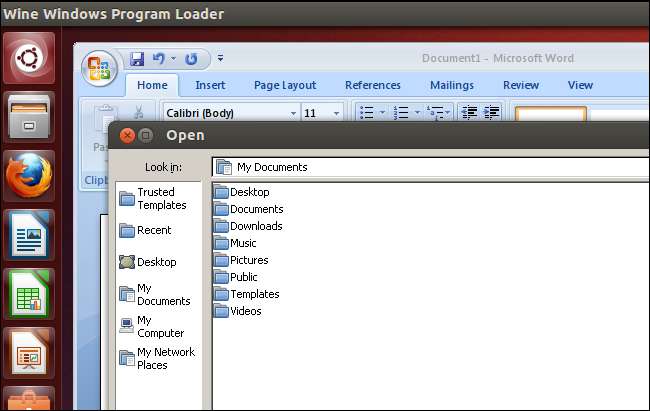
Paket yöneticiniz, paketlerin yeni sürümleri için yazılım havuzlarını düzenli olarak kontrol eder ve yeni sürümler mevcut olduğunda güncelleyici görünür. (Bu, Ubuntu'daki Güncelleme Yöneticisi uygulamasıdır.) Sisteminizdeki tüm yazılımlar tek bir yerden bu şekilde güncellenebilir.
Üçüncü taraf bir paket kurduğunuzda, daha kolay güncelleme için kendi yazılım havuzunu da kurabilir. Örneğin, Google Chrome, Ubuntu'ya yüklediğinizde resmi Google Chrome deposuna işaret eden dosyaları yükler. Chrome'un yeni sürümleri yayınlandığında, diğer tüm güncellemelerle birlikte Güncelleme Yöneticisi uygulamasında görünürler. Windows'ta olduğu gibi her uygulamanın kendi entegre güncelleyicisine ihtiyacı yoktur.







